
对于VPN网络的具体的测试过程如下:
1)单击鼠标右键“网上邻居”图标,在快捷菜单中选择“属性”命令,在“网上邻居属性”对话框中单击“新建连接”图标,打开“新建连接向导”对话框,如图6-23所示。
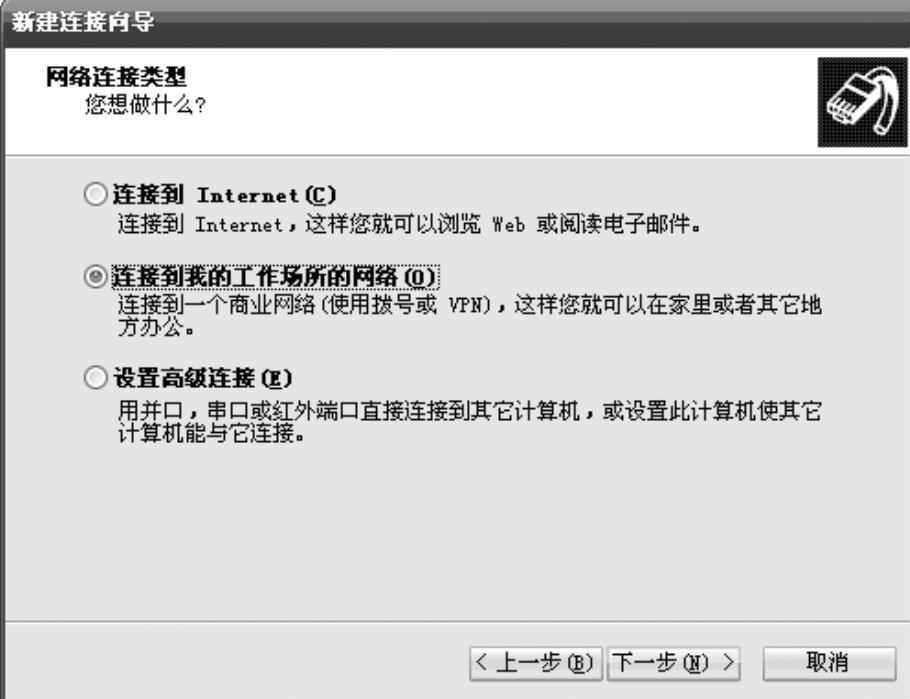
图6-23 “新建连接向导”对话框
2)在图6-23中选择“连接到我的工作场所的网络”项,由于用户要采用拨号连入VPN网络的方式,必须选择此项。单击“下一步”按钮,打开如图6-24所示界面。
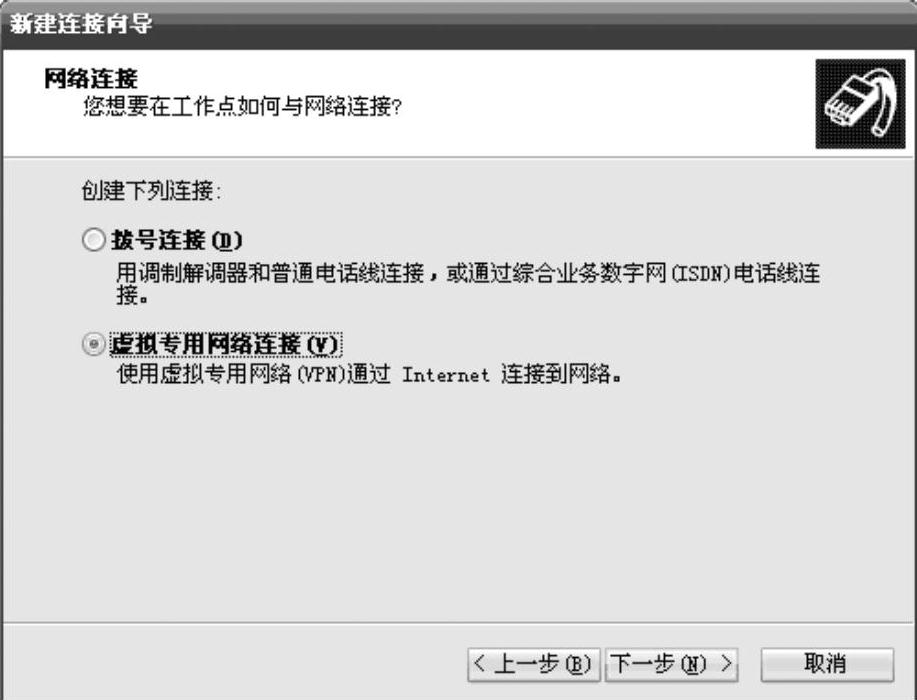
图6-24 “网络连接”界面
3)在这里选择“虚拟专用网络连接”项,单击“下一步”按钮,打开“连接名”界面,如图6-25所示。
4)输入公司名“CO”,单击“下一步”按钮,打开“VPN服务器选择”界面,如图6-26所示。
5)在“主机名或IP地址”文本框中输入“192.168.15.2”,单击“下一步”按钮,打开“可用连接”界面,如图6-27所示。
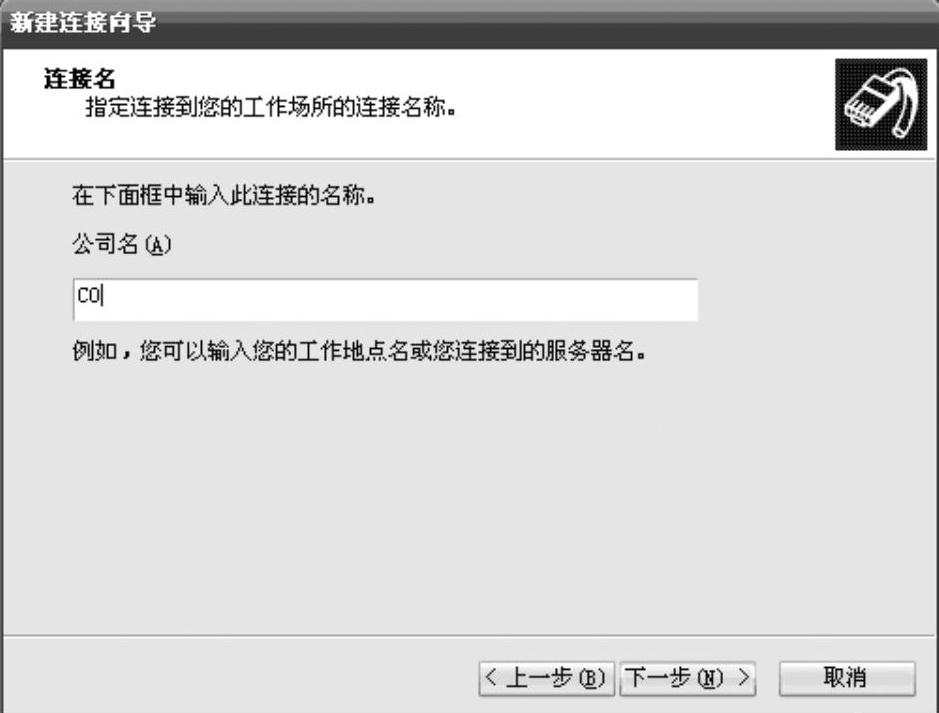
图6-25 “连接名”界面
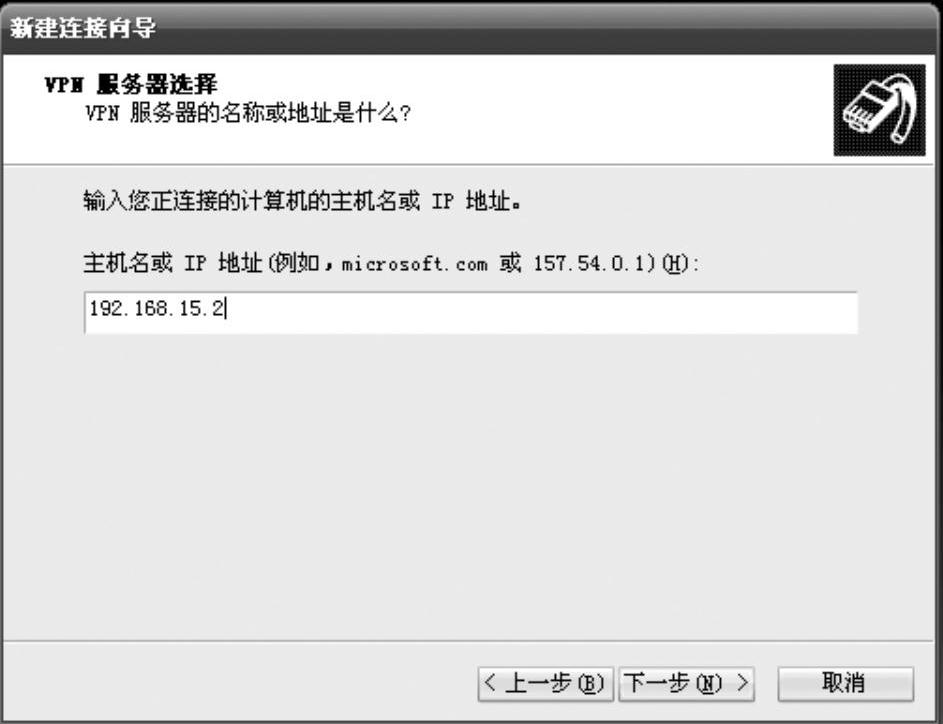
图6-26 “VPN服务器选择”界面
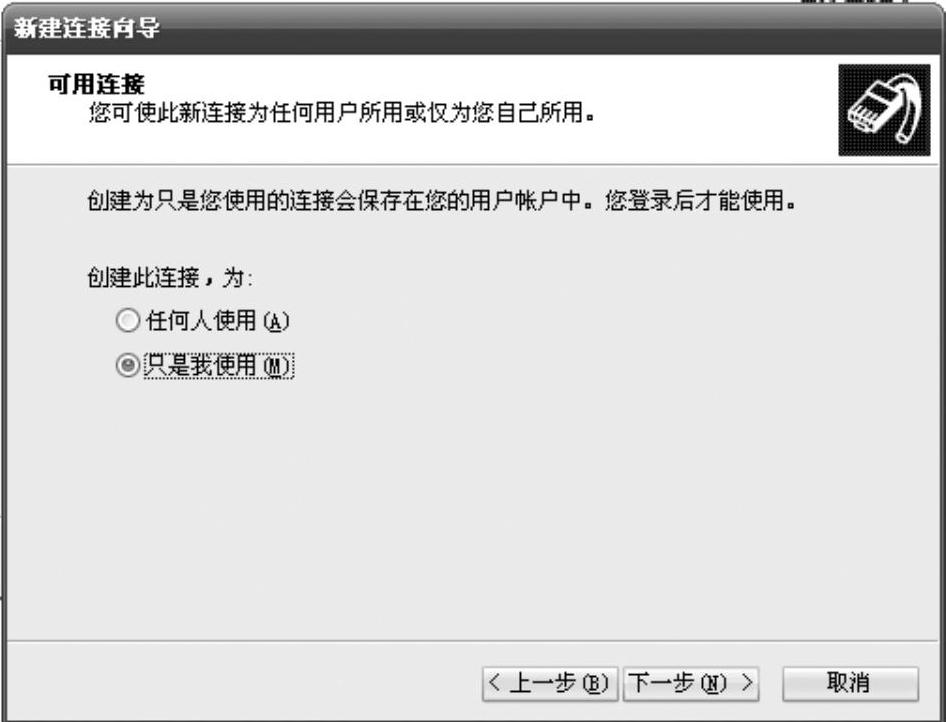 (www.xing528.com)
(www.xing528.com)
图6-27 “可用连接”界面
6)在“创建此连接,为:”处选取“只是我使用”项,单击“下一步”按钮,打开“正在完成新建连接向导”界面,如图6-28所示。
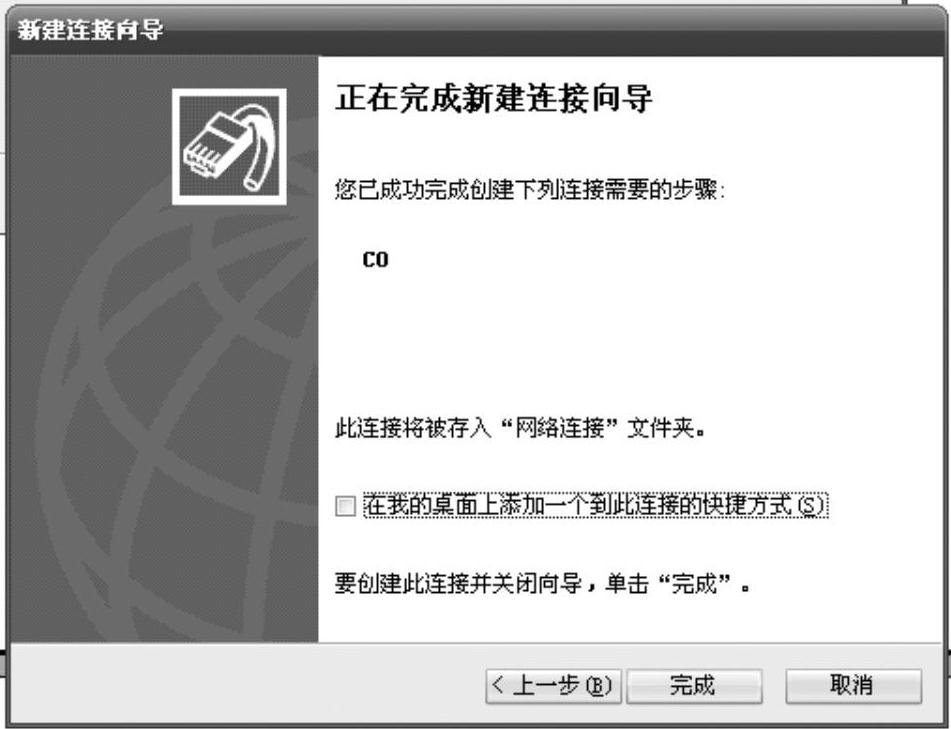
图6-28 “正在完成新建连接向导”界面
7)单击“完成”按钮,即完成客户端网络连接的创建,如需要添加VPN服务器的网关,并在“高级TCP/IP属性”的“常规”选项卡选取“在远程网络上使用默认网关”项。选取此项在于局域网不通的情况下,将自动转移到拨号上网状态下,如图6-29所示。
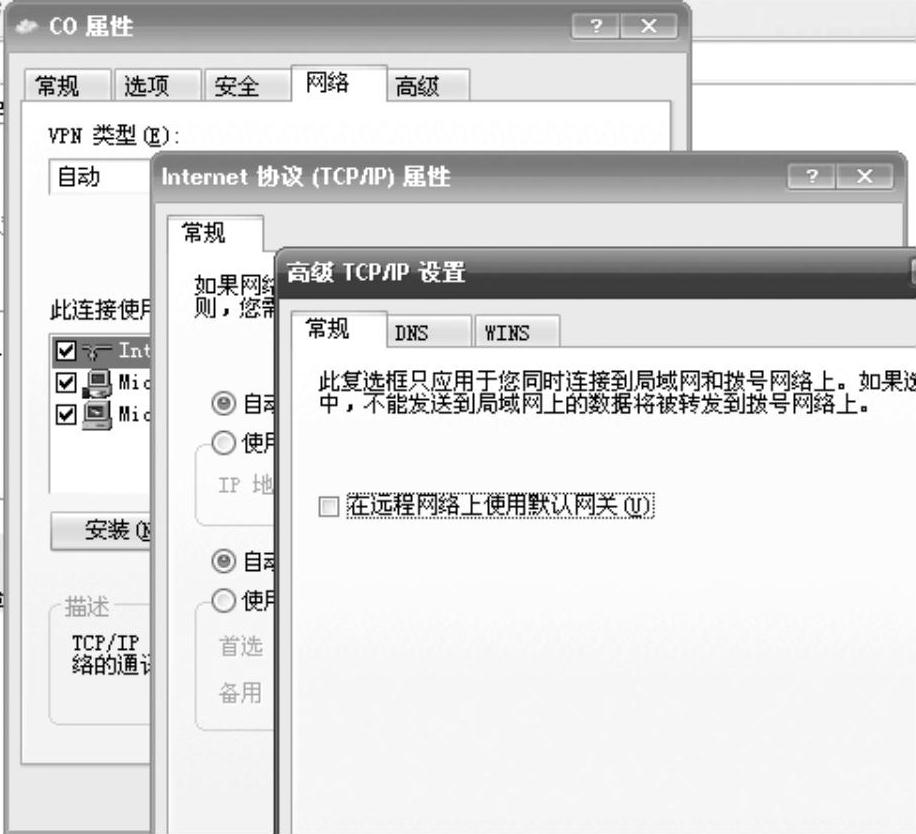
图6-29 “高级TCP/IP属性”界面
8)全部配置完成后,打开“网络连接”界面,如图6-30所示,新添加的基于VPN的网络连接显示出来。
9)双击“CO”图标,打开“连接CO”对话框,如图6-31所示。
10)在图6-31中输入用户名和密码,单击“连接”按钮,只要连接成功即可。说明VPN服务器和客户端配置正常。
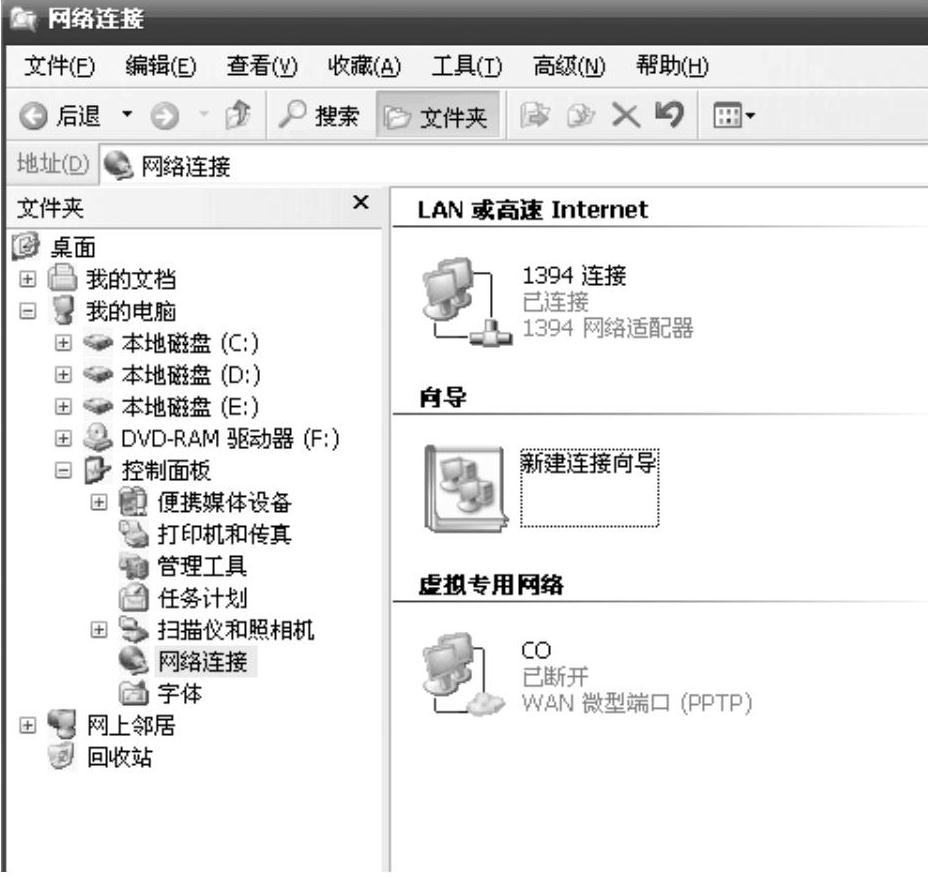
图6-30 “网路连接”界面
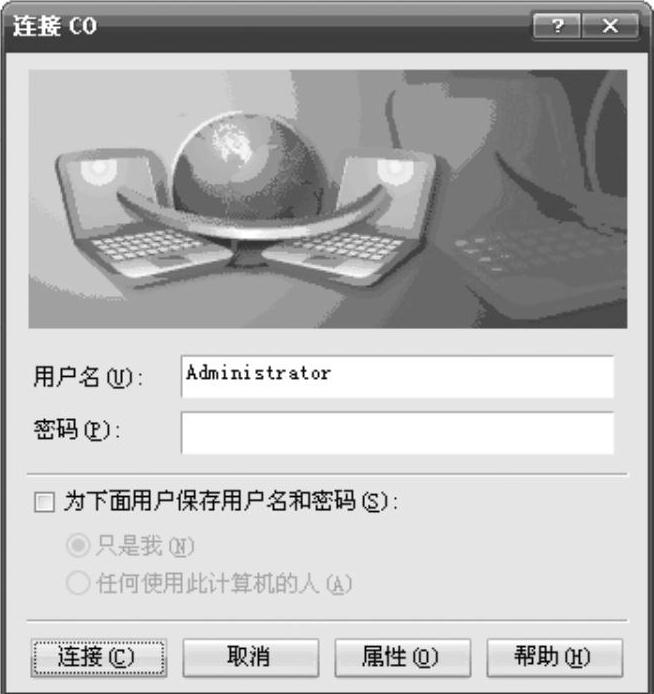
图6-31 “连接CO”对话框
免责声明:以上内容源自网络,版权归原作者所有,如有侵犯您的原创版权请告知,我们将尽快删除相关内容。




